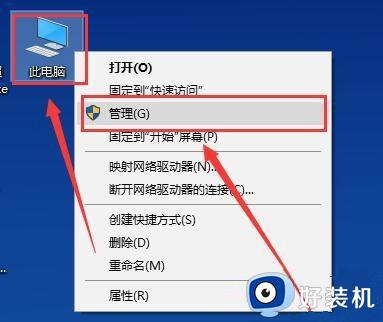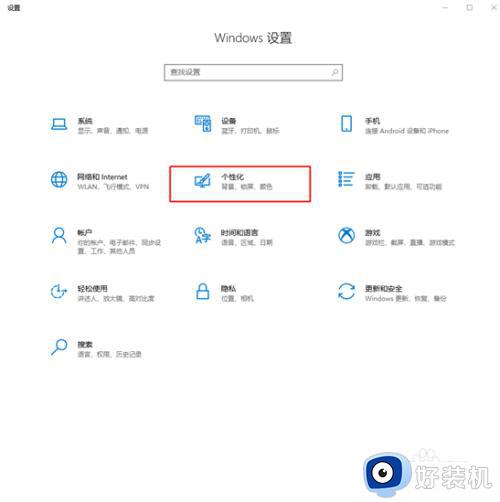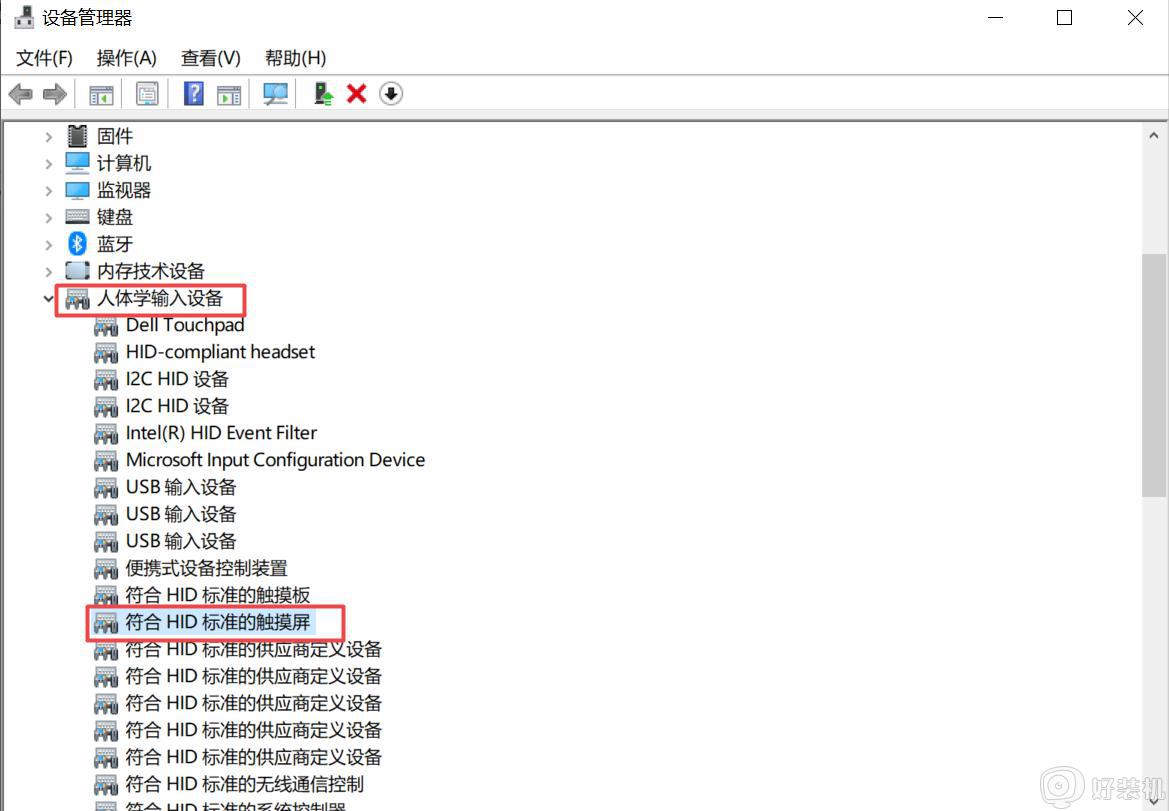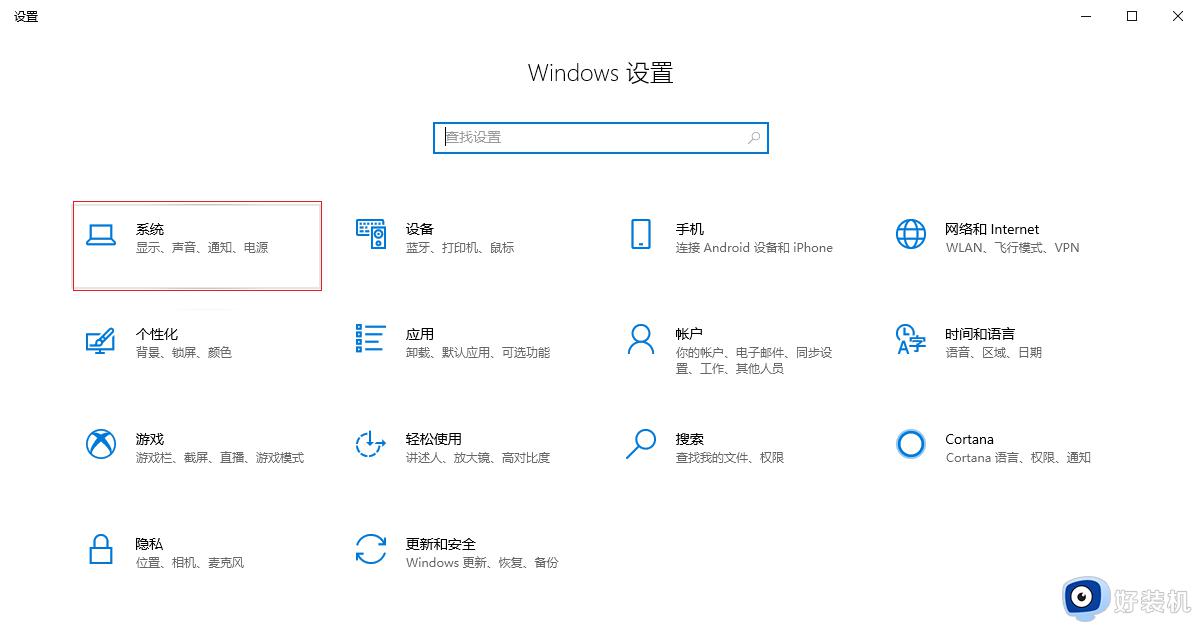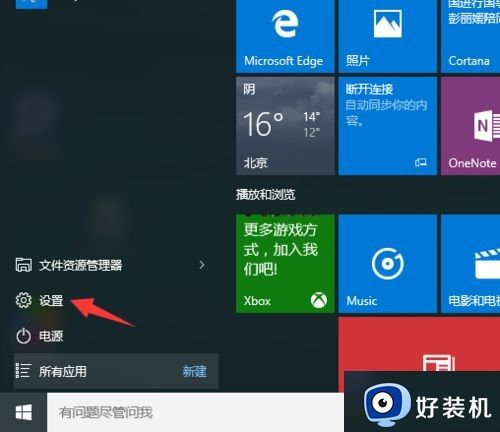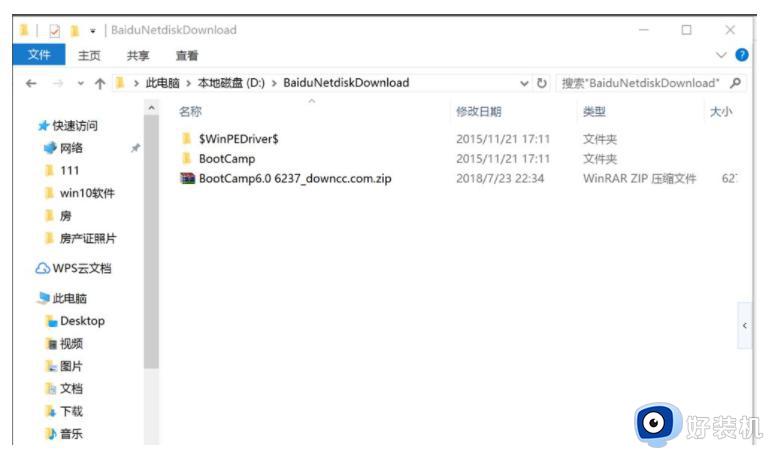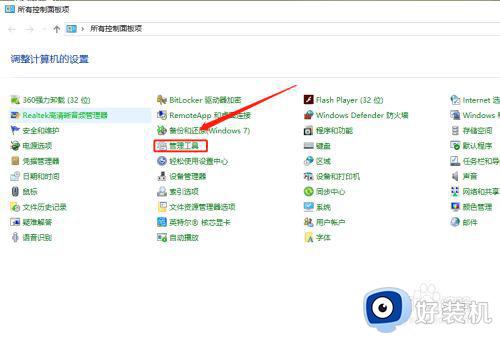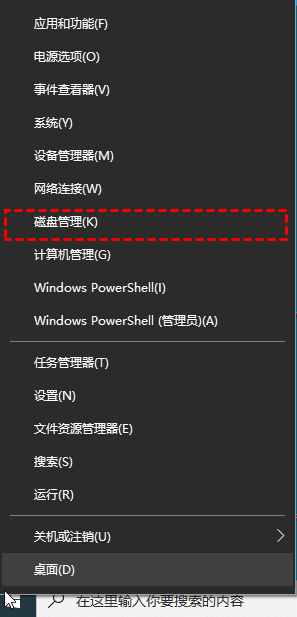win10下如何禁用笔记本自带键盘 win10禁用笔记本自带键盘的方法
大家都知道,笔记本是自带有键盘的,但是很多人可能更喜欢外接键盘来使用,所以为了防止误操作,很多人就想要将笔记本自带键盘禁用,可是很多win10系统用户并不知道如何禁用笔记本自带键盘吧,针对这个问题,本文这就给大家讲述一下详细的方法。
推荐:笔记本win10系统下载
具体方法如下:
1、在电脑桌面上鼠标右击【计算机】,然后点击【属性】。
2、系统设置中点击左侧菜单栏中的【设备管理器】。
3、打开设备管理器后点击【键盘】,在键盘下方鼠标右击【PS/2标准键盘】。
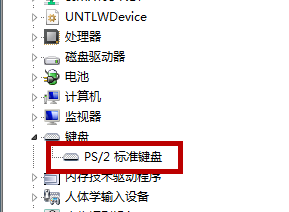
4、接着点击【更新驱动程序软件】。
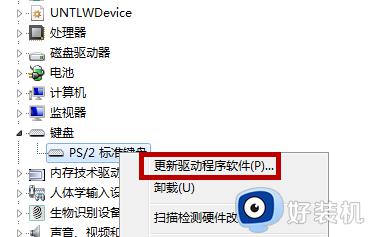
5、更新程序里选择【浏览计算机以查找驱动程序软件】。
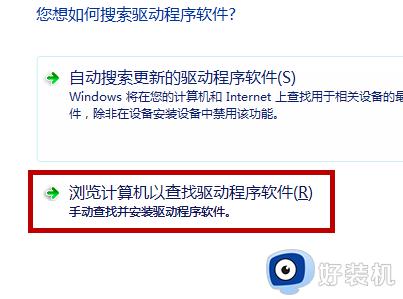
6、找到了驱动程序软件后点击【从计算机的设备驱动程序列表中选择】。
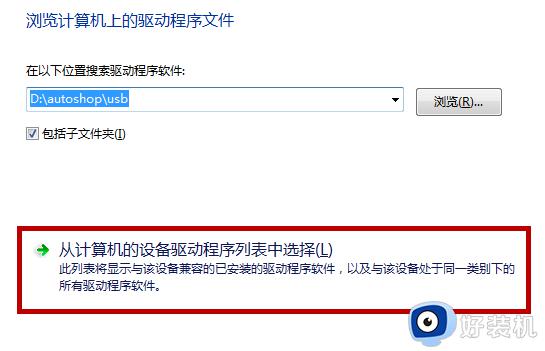
7、在接下来的界面中找到【显示兼容硬件】,把前方的【√】给点击取消。
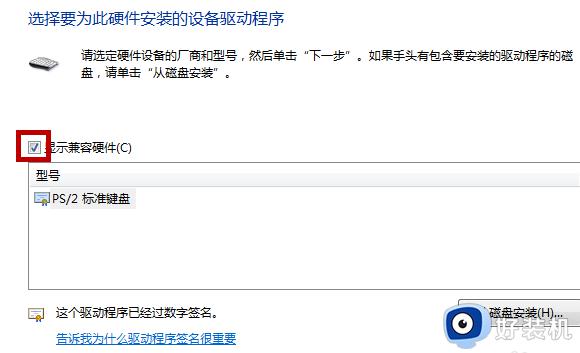
8、然后在下方点击【Acre】,在右侧选择【API Ergo USB K/B】。选择后点击【从磁盘安装】。

9、接着会提示我们是否要安装设备驱动程序,点击【安装】。安装结束后我们需要重启下电脑,这样就可以禁用笔记本自带的键盘。
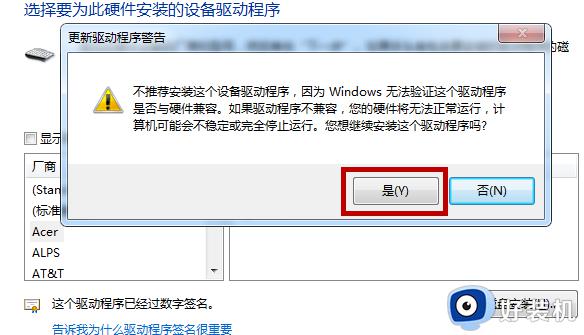
以上给大家讲解的就是win10禁用笔记本自带键盘的方法,如果你也想禁用的话,可以学习上面的方法来禁用吧,希望帮助到大家。